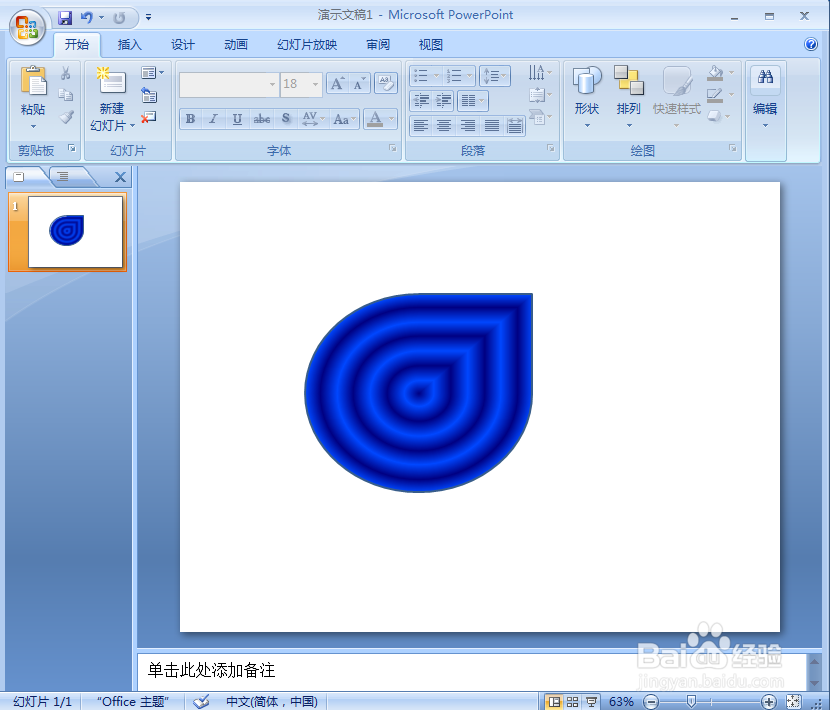1、打开powerpoint,将单击此处添加标题和副标题两个输入框删除;

2、点击插入菜单,选择形状工具中的泪滴形;

3、按下鼠标左键不放,拖动鼠标,画出一个泪滴形;

4、点击格式,选择形状填充,选择渐变下的其他渐变;

5、点击渐变填充,选择预设下的宝石蓝,将类型设为路径,按关闭;

6、我们就给泪滴形添加上了宝石蓝渐变效果。
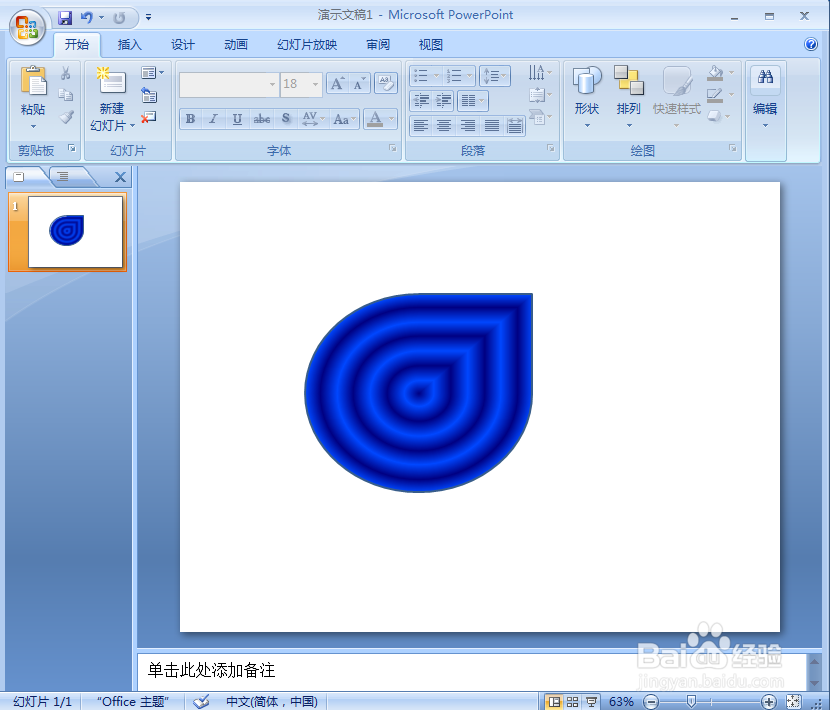
时间:2024-11-08 13:07:10
1、打开powerpoint,将单击此处添加标题和副标题两个输入框删除;

2、点击插入菜单,选择形状工具中的泪滴形;

3、按下鼠标左键不放,拖动鼠标,画出一个泪滴形;

4、点击格式,选择形状填充,选择渐变下的其他渐变;

5、点击渐变填充,选择预设下的宝石蓝,将类型设为路径,按关闭;

6、我们就给泪滴形添加上了宝石蓝渐变效果。